Poista WildFire Locker virus (Poisto-opas) - heinä 2016 päivitys
WildFire Locker viruksen Poisto-ohje
Mikä on WildFire Locker lunnasohjelma virus?
Mitä tulee tietää WildFiren viimeisimmästä versiosta?
WildFire Locker virus (tai WildFire) on vaarallinen lunnasohjelma joka leviää ympäriinsä Kelihos botnetin avulla. Venäläiset hakkerit jotka toimivat viruksen takana käyttävät botnettiä levittämään valtavaa määrää roskapostia, johon kuuluu saastunut Word tiedosto joka pyytää uhriaan sallimaan makrot. ÄLÄ lankea tähän huijaukseen koska tämä laukaisee WildFiren tietokoneellesi. Kun se on aktivoitu niin se yhdistää omaan Command and Control palvelimeen jossa se pyytää erikois ID:tä ja salasanaa. Tämä on avainominaisuus jota ei olla huomattu muissa lunnasohjelman versioissa. Kun ID ja salasana annetaan niin lunnasohjelma alkaa salaamaan uhrin tiedostoja AES-256 CBC salauskoodilla, se on edistynyt algorytmi joka monimutkaistaa salauksen poistoa. Se liittää .wflx laajennuksen jokaiseen kohdetiedostoon ja luo useita lunnasviestejä, nimeltä HOW_TO_UNLOCK_FILES_README_[VICTIM’S ID].txt.
Lunnasviesti otsikkona on: “All your files have been encrypted by WildFire Locker (WidFire Locker on salannut kaikki tiedostosi).” Sitten tulee tietoa salauksen tyypistä ja kuinka uhri voi poistaa salauksen. Valitettavasti ainoa tapa salauksen poistamiseen on lunnaiden maksu, tai kuten verkkorikolliset sanovat “buy a decryption password (ostamalla salauksenpoisto salasana),” tämä maksaa 299 Euroa tai Dollaria. Verkkorikolliset kertovat myös uhrille, että hänen pitää maksaa lunnaat niin pian kuin mahdollista, muuten hinta nousee 999 Euroon tai Dollariin. WildFire lunnasohjelma antaa myös linkin maksusivulle, jossa käyttäjä voi oppia kuinka ostaa Bitcoineja (koska verkkorikolliset haluavat maksunsa BitCoin järjestelmän kautta), nähdä maksutilanteen ja koettaa poistaa kahden tiedoston salauksen ilmaiseksi jotta he huomaavat tiedostojen salauksen poiston onnistuvan ja, että heillä on salauksen poistoavain. Jos kuitenkin olet valmis maksamaan lunnaan niin me haluamme ilmoittaa sinulle, että lunnaat vai auttavat verkkorikollisia rikastumaan ja valmistamaan uusia lunnasohjelma projekteja. Tämän lisäksi, meidän kokemuksemme ehdottavat, että joskus huijarit eivät tarjoa salauksen poistoavainta maksun saatuaan. Sinun kannattaa sen sijaan poistaa WildFire.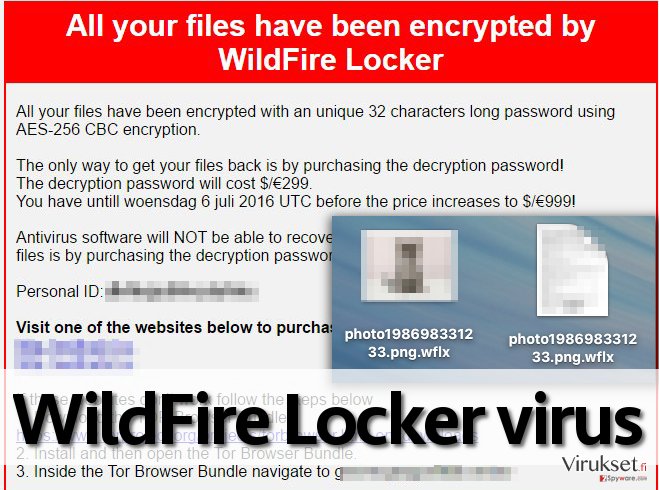
On myös kiinnostavaa, että maksusivu tarjoaa WildFire Locker helpdeskin, jossa käyttäjä voi lähettää viestin rikollisille ja saada maksun 24 tunnin sisällä. Me kuitenkin haluamme varoittaa sinua ja sanoa, että rikolliset eivät anna sinulle armoa ja he eivät alenna lunnaiden hintaa sinulle, sinun ei siis kannata edes koettaa neuvotella heidän kanssaan. Jos tämä virus on salannut tiedostosi niin sinun pitää päättää haluatko maksaa summan vai et. Me emme suosittele sinua maksamaan, jos 300 Euroa on kuitenkin pieni summa sinulle niin voit koettaa salauksen poistoavaimen ostoa, muista että tämä voi johtaa rahojen menetykseen turhaan. Muista myös, että WildFire Lockerin poisto on todella monimutkainen prosessi, siksi me suosittelemme käyttämään haittaohjelman poistajaa, kuten FortectIntego.
Kuinka voin välttää tämän viruksen?
Erilaiset lunnasohjelmat, mukaanlukien WildFire virus, voidaan toimittaa exploit kittien, roskapostin, haittamainosten ja drive-by latausten avulla. Voit suojella tietokonettasi tältä vaaralliselta tartunnalta asettamalla useita suojakerroksia:
- Asenna tehokas haittaohjelman poistaja ja päivitä se aina kun valmistajat julkaisevat päivityksiä;
- Päivitä myös kaikki ohjelmasi usein. Jos et halua tehdä tätä manuaalisesti niin ota Automaattiset päivitykset käyttöön;
- ÄLÄ avaa sähköposteja jotka tulevat epäluotettavista tai tuntemattomista lähteistä, älä myöskään avaa hyperlinkkejä jotka ovat viestissä, älä avaa mitään epäilyttäviä liitteitä;
- Tee varmuuskopioita. Lisätietoja löydät tästä artikkelista, Miksi tarvitsen varmuuskopioita ja mitä vaihtoehtoja minulla on niiden tekemiseen?
Jos haluat poistaa tämän viruksen mutta se ei anna sinun käyttää haittaohjelman poistajaa niin seuraa WildFire Locker poisto-ohjeita, jotka ovat alla.
WildFire Locker poisto-ohjeet
Yleensä vaaralliset virukset, kuten WildFire on ohjelmoitu estämään käyttäjää käynnistämään haittaohjelman poistaja. Jos kuitenkin olet tekemisissä yhden tämän uhan ensimmäisen version kanssa niin sinun pitäisi voida tarkistaa tietokoneesi FortectIntego tai Malwarebytes haittaohjelman poistajalla, ne ovat tuottaneen tuloksia auttaessaan ihmisiä pääsemään eroon lunnasohjelmista. Jos et kuitenkaan voi käynnistää yhtään tällaista ohjelmaa niin voit käyttää alla olevia ohjeita kuinka voit pysäyttää viruksen toiminnan hetkeksi ja käynnistää haittaohjelman poistajan. Seuraa ohjeita tarkasti ja poista Wildfire Locker virus. Voit palauttaa tiedostosi varmuuskopioista, jos sinulla ei ole niitä niin käytä yhtä näistä ohjelmista:
1. Palauta kaikkein tärkeimmät tiedostot Windows Previous Version ominaisuudella
Jos WildFire on salannut tiedostosi jotka eivät ole sinulle tärkeitä ja sinun pitää poistaa salaus vain määrätyistä tiedostoista, koeta käyttää Windows Previous Versions ominaisuutta. HUOMIO! Tämä tapa voi auttaa vain jos sinulla on Järjestelmän Palautus käytössä. Jos se on niin käytä näitä ohjeita:
- Etsi salatut tiedostot jotka sinun pitää palauttaa ja klikkaa sitä oikealla;
- Valitse “Properties” ja mene “Previous versions” välilehteen;
- Tarkista täällä kaikki tiedoston saatavilla olevat kopiot osiossa “Folder versions”. Valitse version jonka haluat palauttaa ja klikkaa “Restore”.
2. Palauta tiedostosi WildFire lunnasohjelman jäljiltä käyttäen ShadowExplorer ohjelmaa
Jos onnistut käsittelemään lunnasohjelmaa niin, että se ei poista tiedostojen Shadow Volume kopioita niin voit käyttää ShadowExplorer ohjelmaa tiedostojen palauttamiseen:
- Lataa Shadow Explorer (http://shadowexplorer.com/);
- Seuraa ShadowExplorer Asennusvelhoa ja asenna sovellus tietokoneellesi;
- Käynnistä ohjelma ja mene pudotusvalikkoon vasemmassa yläkulmassa jotta voit kovalevyn jossa salattuja tiedostoja on. Tarkista mitä kansioita siellä on;
- Klikkaa haluamaasi kansiota oikealla ja valitse “Export”. Voit myös valita minne haluat tiedostot palautettavan.
Manuaalinen WildFire Locker viruksen Poisto-ohje
Lunnasohjelma: Manuaalinen lunnasohjelman poisto Vikasietotilassa
Tärkeää! →
Manuaaliset poisto-ohjeet voivat olla liian vaikeita tavallisille tietokoneen käyttäjille. Ne vaativat edistyneitä IT-taitoja, jotta se voidaan suorittaa oikein (jos tärkeitä järjestelmätiedostoja poistetaan tai ne vahingoittuvat, niin koko Windows voi saastua), ja niiden suorittaminen voi kestää myös tuntien ajan. Siksi me todella suosittelemme käyttämään automaattista tapaa yllä mainitun sijaan.
Askel 1. Mene Vikasietotilaan Verkolla
Manuaalinen haittaohjelman poisto voidaan suorittaa helpoiten Vikasietotilassa.
Windows 7 / Vista / XP
- Klikkaa Start > Shutdown > Restart > OK.
- Kun tietokoneesi aktivoituu, aloita painamalla F8 painiketta (jos tämä ei toimi, kokeile F2, F12, Del, jne. – se kaikki riippuu emolevysi mallista) näet Advanced Boot Options ikkunan moneen kertaan.
- Valitse Safe Mode with Networking listalta.

Windows 10 / Windows 8
- Klikkaa Start hiiren oikealla painikkeella ja valitse Settings.

- Selaa alas ja valitse Update & Security.

- Ikkunan vasemmalla puolella, valitse Recovery.
- Selaa nyt alas ja löydä Advanced Startup section.
- Klikkaa Restart now.

- Valitse Troubleshoot.

- Mene Advanced options.

- Valitse Startup Settings.

- Paina Restart.
- Paina sitten 5 tai klikkaa 5) Salli Vikasietotila Verkolla.

Askel 2. Sammuta epäilyttävät prosessit
Windows Tehtävien Hallinta on hyödyllinen työkalu, joka näyttää kaikki taustaprosessit. Jos haittaohjelma käyttää prosesseja, niin sinun pitää sammuttaa ne:
- Paina Ctrl + Shift + Esc avataksesi Windows Tehtävien Hallinnan.
- Klikkaa More details.

- Selaa alas Background processes osioon ja etsi mitä tahansa epäilyttävää.
- Klikkaa hiiren oikeaa painiketta ja valitse Open file location.

- Mene takaisin prosessiin, klikkaa oikealla ja valitse End Task.

- Poista vaarallisen kansion sisältö.
Askel 3. Tarkista ohjelmien Käynnistys
- Paina Ctrl + Shift + Esc avataksesi Windows Tehtävien Hallinnan.
- Mene Startup välilehteen.
- Klikkaa oikealla epäilyttävää ohjelmaa ja valitse Disable.

Askel 4. Poista viruksen tiedostot
Haittaohjelman tiedostot voidaan löytää eri paikoista tietokoneeltasi. Tässä ohjeet, jotka voivat auttaa sinua löytämään ne:
- Kirjoita Disk Cleanup Windows hakuun ja paina Enter.

- Valitse kovalevy, jonka haluat puhdistaa (C: on päälevy ensisijaisesti ja siellä haittatiedostot yleensä ovat).
- Etsi Poistettavia Tiedostoja listalta ja valitse seuraava:
Temporary Internet Files
Downloads
Recycle Bin
Temporary files - Valitse Clean up system files.

- Voit etsiä myös muita vaarallisia tiedostoja, jotka piileskelevät seuraavissa kansioissa (kirjoita nämä merkinnät Windows Hakuun ja paina Enter):
%AppData%
%LocalAppData%
%ProgramData%
%WinDir%
Kun olet valmis, käynnistä PC normaalissa tilassa.
Poista WildFire Locker käyttäen System Restore
-
Askel 1: Käynnistä tietokoneesi uudelleen Safe Mode with Command Prompt
Windows 7 / Vista / XP- Klikkaa Start → Shutdown → Restart → OK.
- Kun tietokoneesi aktivoituu niin ala painamaan F8 toistuvasti kunnes näet Advanced Boot Options ikkunan.
-
Valitse Command Prompt listalta

Windows 10 / Windows 8- Paina Power painiketta Windows kirjautumisruudussa. Nyt paina ja pidä Shift mikä on näppäimistössäsi ja klikkaa Restart.
- Valitse sitten Troubleshoot → Advanced options → Startup Settings ja paina lopuksi Restart
-
Kun tietokoneesi aktivoituu, valitse Enable Safe Mode with Command Prompt, Startup Settings ikkunassa.

-
Askel 2: Palauta järjestelmän tiedostot ja asetukset
-
Kun Command Prompt ikkuna ilmaantuu, kirjoita cd restore ja klikkaa Enter.

-
Kirjoita sitten rstrui.exe ja paina Enter uudelleen..

-
Kun uusi ikkuna avautuu, klikkaa Next ja valitse haluamasi palautuspiste joka on ennen WildFire Locker pääsyä koneelle. Klikkaa sen jälkeen Next.


-
Klikkaa nyt Yes aloittaaksesi järjestelmän palautuksen

-
Kun Command Prompt ikkuna ilmaantuu, kirjoita cd restore ja klikkaa Enter.
Lopuksi, sinun kannattaa aina ajatella suojautumista krypto-lunnasohjelmia vastaan. Voidaksesi suojella tietokonettasi WildFire Locker ja muita lunnasohjelmia vastaan, käytä maineikasta haittaohjelman poistajaa, kuten FortectIntego, SpyHunter 5Combo Cleaner tai Malwarebytes.
Suositeltavaa sinulle
Älä anna hallituksen vakoilla sinua
Hallituksella on useita ongelmia, mitä tulee käyttäjien tietojen seuraamiseen ja asukkaiden vakoiluun, joten sinun kannattaa ottaa tämä huomioon ja oppia lisää hämärien tietojen keräystavoista. Vältä ei-toivottua hallituksen seurantaa tai vakoilua ja ole täysin nimetön internetissä.
Voit valita eri sijainnin, kun menet verkkoon ja käyt käsiksi materiaalin, jota haluat ilman sisältörajoituksia. Voit helposti nauttia riskittömästä internetyhteydestä pelkäämättä hakkerointia, kun käytät Private Internet Access VPN palvelua.
Hallitse tietoja joihin hallitus tai muu toivomaton osapuoli voi päästä käsiksi ja selata nettiä ilman vakoilua. Vaikka et ota osaa laittomiin toimiin tai luotat valitsemiisi palveluihin, alustoihin, epäilet omaa turvallisuuttasi ja teet varotoimia käyttämällä VPN palvelua.
Varmuuskopioi tiedot myöhempää käyttöä varten, haittaohjelmahyökkäyksen varalta
Tietokoneen käyttäjät voivat kärsiä useista menetyksistä verkkotartuntojen takia tai omien virheiden takia. Haittaohjelman luomat ohjelmaongelmat tai suorat tietojen menetykset salauksen takia, voi johtaa ongelmiin laitteellasi tai pysyviin vahinkoihin. Kun sinulla on kunnolliset päivitetyt varmuuskopiot, voit helposti palauttaa ne sellaisen tapahtuman jälkeen ja palata töihin.
On tärkeää luoda päivityksiä varmuuskopioistasi, kun laitteeseen tehdään muutoksia, jotta voit päästä takaisin pisteeseen, jossa työskentelit haittaohjelman tehdessä muutoksia tai ongelmat laitteella aiheuttavat tiedostojen tai suorituskyvyn saastumisen. Luota tällaiseen käytökseen ja tee tietojen varmuuskopioinnista päivittäinen tai viikoittainen tapa.
Kun sinulla on aikaisempi versio jokaisesta tärkeästä dokumentista tai projektista, niin voit välttää turhautumisen ja hajoamiset. Se on kätevää, kun haittaohjelma tapahtuu yllättäen. Käytä Data Recovery Pro järjestelmän palautukseen.







